Как поставить формулу суммы в excel: Функция сумм в Excel и примеры ее использования
Содержание
Как посчитать сумму в Excel
ExcelФункции Excel
Excel в большинстве случаев используется для хранения и обработки данных, в том числе числовых. Одно из базовых действий, которые можно выполнять с числами — это сложение. Давайте рассмотрим, какими способами можно складывать числа в Excel.
Олег Толочко,
15 Мая 2021
285 просмотрели,
0 комментировали
Простое сложение в формуле
Самый простой способ сложить значения ячеек — просто записать их в строке формул. Для этого щелкните по строке формул, введите знак равно и необходимые ячейки, разделенные плюсом — все как на уроках математики в начальных классах.
=A1+B2
Однако этот способ, при всей своей простоте, имеет существенные недостатки. Чтобы сложить большой диапазон ячеек, придётся вбивать их все, что займет достаточно много времени и сделает формулу громоздкой. В дальнейшем ее будет трудно редактировать.
Вторая проблема — если в какой-то из ячеек значение будет не числовым, а текстовым, то вся формула собьется и выдаст ошибку #ЗНАЧ, поскольку такой вид сложения не может пропустить текст.
Избежать такого результата можно с помощью использования другого способа — встроенной в Excel функции СУММ, которая позволяет суммировать значения ячеек, при этом устраняя приведенные выше проблемы.
Функция СУММ
Синтаксис функции
=СУММ(число1;[число2];…)
Аргументы функции
- Число1 — Обязательный. Первое число для сложения. Это может быть число, ссылка на ячейку или диапазон ячеек.
- Число2 — Необязательный. Второе число для сложения. В пределах функции можно использовать до 255 чисел.
Пример
Сложить ячейку A1 и B1
=СУММ(A1;B1)
Чтобы задать диапазон суммирования, укажите его крайние ячейки, разделенные двоеточием — A1:B3.
Сложение ячеек в диапазоне А1:А20
=СУММ(А1:А20)
В формулу также можно вставить не только ячейки, но и обычные числа.
Сложение ячейки С1 и числа 5
=СУММ(С1;5)
Все эти варианты можно использовать в одной функции.
Сложение ячеек в диапазоне А1:А20, ячейки С1 и числа 5
=СУММ(A1:A20;С1;5)
В отличие от предыдущего способа, функция СУММ просто пропускает ячейки, содержащие не числовые значения.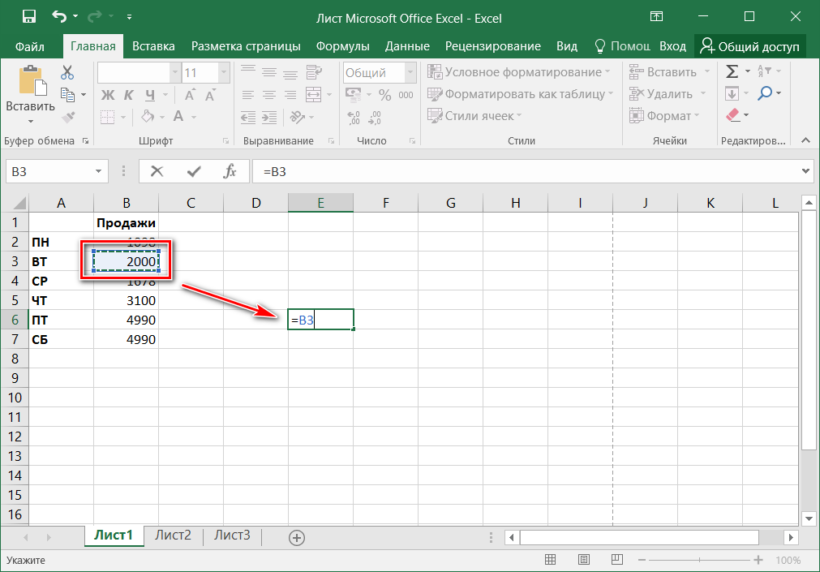 Это позволяет избежать ненужных ошибок в формулах.
Это позволяет избежать ненужных ошибок в формулах.
Автосумма
Если нужно быстро суммировать данные в столбце или строке, можно использовать встроенный инструмент Excel — автоматическое суммирование. Для это выделите строку или столбец, ячейки в которых нужно сложить и нажмите на кнопку «Сумма» во вкладке «Главная», группе «Редактирование».
Также можно использовать горячие клавиши «Alt + =». Выделите ячейку, где должна рассчитываться сумма. Эта ячейка должна быть в одном столбце или строке со списком значений, чтобы Эксель понял, что именно Вы хотите просуммировать. Нажмите «Alt + =», и Excel автоматически определит ближайший подходящий диапазон, проставит на него формулу с функцией СУММ. Этот способ удобно использовать чтобы, например, быстро посчитать итог столбца таблицы, не форматируя ее.
Строка состояния
Кроме того, если суммировать ячейки на самом листе не нужно, но при этом необходимо быстро узнать результат сложения нескольких ячеек, можно выделить необходимые ячейки и посмотреть их сумму в строке состояния Excel.
Если там нет показателя Сумма, кликните правой кнопкой мыши и поставьте галочку на пункте Сумма, чтобы он также отображался. К сожалению, если в выделенных ячейках встретится текст, сумма в строке состояний не будет отображаться.
Итоги таблицы
Для суммирования столбцов можно использовать «умные таблицы». Для этого создайте таблицу с данными, форматируйте ее, как «умную» — сочетанием клавиш Ctrl+T или в меню во вкладе «Главная» в группе «Стили» выберите «Форматировать как таблицу». После этого выберите любую ячейку в диапазоне таблицы.
В панели вкладок должен появится пункт «Работа с таблицами > Конструктор». Перейдите в него и в группе «Параметры стилей таблиц» поставьте галочку в пункте «Строка итогов». В конце таблицы на листе появится строка с итогами суммирования.
Сложение с разных листов
Если нужно выполнить сложение с разных листов, то можно использовать функцию СУММ. Единственное отличие — ссылка на ячейки на другом листе будет иметь запись вида «Лист1!A1:A2».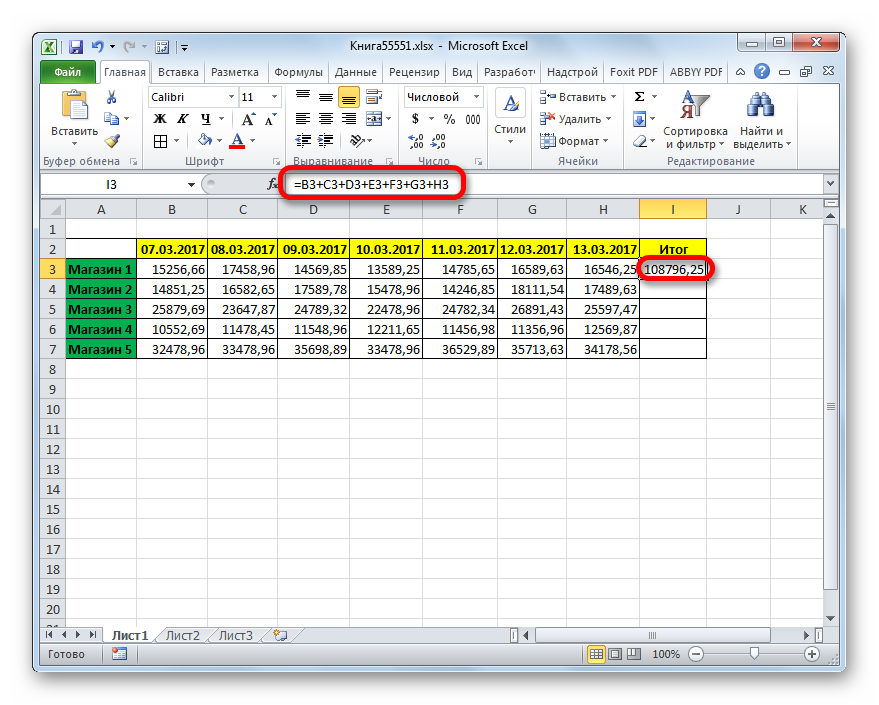 Тогда формула сложения на первом листе, ссылающаяся на второй лист, будет выглядеть примерно так:
Тогда формула сложения на первом листе, ссылающаяся на второй лист, будет выглядеть примерно так:
=СУММ(A1;4;Лист2!A1:A2)
Как сделать формулу сумму
Прочее › Java › Как посчитать сумму массива Java › Как обозначить сумму
Функция СУММ добавляет значения. Вы можете складывать отдельные значения, диапазоны ячеек, ссылки на ячейки или данные всех этих трех видов. =СУММ(A2:A10) Добавляет значения в ячейки A2:10.
- Как в Эксель сделать формулу сумму
- Как сделать чтобы Эксель посчитать сумму
- Как написать формулу сложения в Excel
- Как посчитать сумму в таблице
- Как пользоваться функцией Бдсумм
- Как в Экселе сделать 0
- Почему функция Суммесли выдает ноль
- Как сделать формулу на сумму
- Как в Экселе сделать сумму столбиков
- Как сделать формулу счет если
- Как обозначить сумму
- Как считать формулу суммы
Как в Эксель сделать формулу сумму
Функция СУММ добавляет значения.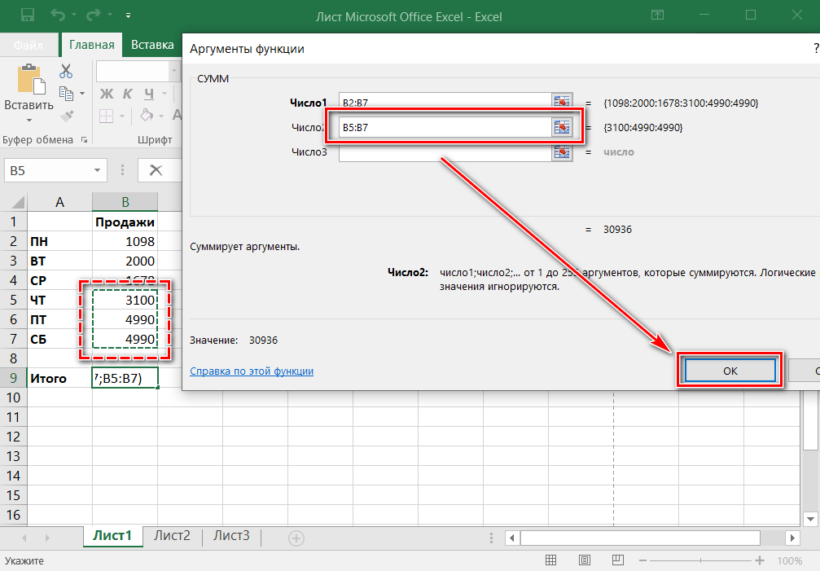 Вы можете складывать отдельные значения, диапазоны ячеек, ссылки на ячейки или данные всех этих трех видов. =СУММ(A2:A10) Добавляет значения в ячейки A2:10. =СУММ(A2:A10; C2:C10) Добавляет значения в ячейки A2:10, а также ячейки C2:C10.
Вы можете складывать отдельные значения, диапазоны ячеек, ссылки на ячейки или данные всех этих трех видов. =СУММ(A2:A10) Добавляет значения в ячейки A2:10. =СУММ(A2:A10; C2:C10) Добавляет значения в ячейки A2:10, а также ячейки C2:C10.
Как сделать чтобы Эксель посчитать сумму
Выберем ячейку рядом с числами, которые вы хотите свести, нажмите кнопку Авто сумма на вкладке Главная и нажмите ввод, и все готово. Когда вы нажимаете кнопку Автосумма, Excel автоматически вводит формулу для суммирования чисел (в которой используется функция СУММ).
Как написать формулу сложения в Excel
Сложение чисел с помощью ссылок на ячейки:
1. Введите число, например 5, в ячейку C1. Затем введите другое число, например 3, в ячейку D1.
2. В ячейке E1 введите знак равенства (=), чтобы начать ввод формулы.
3. После знака равенства введите C1+D1.
4. Нажмите клавишу RETURN.
Как посчитать сумму в таблице
Функция =SUM(BELOW) складывает числа в столбце, расположенные под выбранной ячейкой. Функция =SUM(RIGHT) складывает числа в строке, расположенные справа от выбранной ячейки. Изменив складываемые числа, выберите сумму и нажмите клавишу F9, чтобы отобразить новые результаты.
Функция =SUM(RIGHT) складывает числа в строке, расположенные справа от выбранной ячейки. Изменив складываемые числа, выберите сумму и нажмите клавишу F9, чтобы отобразить новые результаты.
Как пользоваться функцией Бдсумм
Введите текст с заголовком столбца в двойных кавычках, например «Возраст» или «Урожай», или число (без кавычек), задающее положение столбца в списке: 1 — для первого столбца, 2 — для второго и т. д. Условия — обязательный аргумент. Диапазон ячеек, который содержит задаваемые условия.
Как в Экселе сделать 0
Выберите Файл > Параметры > Дополнительно. В группе Показать параметры для следующего листа выберите лист, после чего выполните одно из указанных ниже действий. Чтобы отображать в ячейках нулевые значения (0), установите флажок Показывать нули в ячейках, которые содержат нулевые значения.
Почему функция Суммесли выдает ноль
Во-первых, СУММЕСЛИ в отличие от ВПР нечувствительна к формату данных и не выдает ошибку там, где ее меньше всего ждешь; во-вторых, СУММЕСЛИ вместо ошибок из-за отсутствия значений по заданному критерию выдает 0 (нуль), что позволяет без лишних телодвижений подсчитывать итоги диапазона с формулой СУММЕСЛИ.
Как сделать формулу на сумму
Использование функции СУММ для суммирования чисел в диапазоне:
1. Введите в ячейку =СУММ и открываю скобки (.
2. Чтобы ввести первый диапазон формул, который называется аргументом (частью данных, которую нужно выполнить), введите A2:A4 (или выберите ячейку A2 и перетащите ее через ячейку A6).
Как в Экселе сделать сумму столбиков
Просто выберите пустую ячейку непосредственно под столбцом данных. Затем на вкладке Формула нажмите кнопку Авто сумма > сумму. Excel будет автоматически отсвечен диапазон для суммы.
Как сделать формулу счет если
Функция СЧЁТ используется для определения количества числовых ячеек в диапазонах и массивах чисел. Например, для вычисления количества чисел в диапазоне A1:A20 можно ввести следующую формулу: =СЧЁТ(A1:A20). Если в данном примере пять ячеек из диапазона содержат числа, то результатом будет значение 5.
Как обозначить сумму
Сумму математически обозначают заглавной греческой буквой Σ (сигма).

